Если вы обнаружите в журнале событий операционной системы Windows постоянно повторяющую «100016» ошибку связанная связанную пользователя «LOCAL SERVICE» примерно такого содержания:
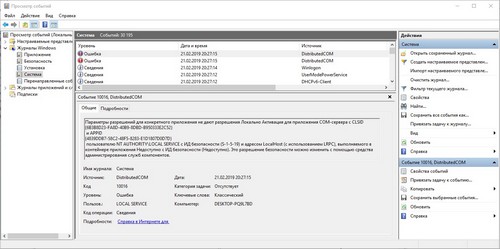
«Параметры разрешений для конкретного приложения не дают разрешения Локально Активация для приложения COM-сервера с CLSID {6B3B8D23-FA8D-40B9-8DBD-B950333E2C52} и APPID {4839DDB7-58C2-48F5-8283-E1D1807D0D7D} пользователю NT AUTHORITY\LOCAL SERVICE с ИД безопасности (S-1-5-19) и адресом LocalHost (с использованием LRPC), выполняемого в контейнере приложения Недоступно с ИД безопасности (Недоступно). Это разрешение безопасности можно изменить с помощью средства администрирования служб компонентов.»,
беспокоиться об этом не стоит, этот никак не влияет на работоспособность компьютера, все можно оставить как есть. Во всяком случае, именно так уверяет Microsoft, да и как показала практика, так оно и есть. Обратите внимание, CLSID обязательно должно быть {6B3B8D23-FA8D-40B9-8DBD-B950333E2C52}, а APPID — {4839DDB7-58C2-48F5-8283-E1D1807D0D7D}.
Если вкратце о проблеме, то системный пользователь LOCAL SERVICE не имеет прав на запуск процесса ShellServiceHost. Если в систему безопасности доступа к компонентам внести соответствующие изменения, ошибка должна исчезнуть.
Для этого через командную строку от администратора запустить «dcomcnfg». Перейти в раздел «Служба компонентов» -> «Компьютеры» -> «Мой Компьютер» -> «Настройка DCOM». Найти пункт ShellServiceHost во всплывающем меню, которое вызывается правой кнопкой мыши, выбрать пункт «Свойства». В появившемся окне перейти во вкладку «Безопасность», где в разделе «Разрешение на запуск и активацию» выбрать «Настроить» и нажать кнопку «Изменить…».
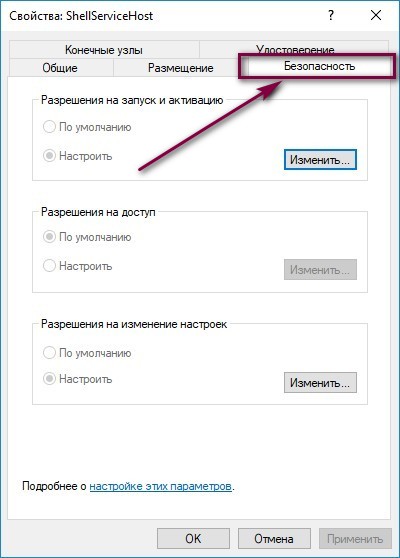
В 99% случаев все будет серым, вы ничего не сможете ничего изменить, из-за отсутствия необходимых прав доступа. Исправить это можно только изменив в реестре настройки прав доступа к идентификатору приложения APPID, в нашем случае — {4839DDB7-58C2-48F5-8283-E1D1807D0D7D}. Ту у нас есть два пути, сложный для джедаев, где все придется делать руками или более простой, где за нас все сделает утилита в один клик.
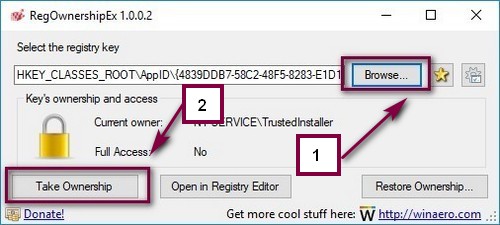
Чтоб упростить себе жизнь рекомендую второй вариант Для этого скачиваем приложение RegOwnershipEx с сайта https://winaero.com/ и запускаем. В появившемся окне нажимаем кнопку «Browse…», выбираем раздел «HKEY_CLASEES_ROOT\ AppID\ {4839DDB7-58C2-48F5-8283-E1D1807D0D7D}» и жмем «Take Ownership». Оставляем программу RegOwnershipEx открытой в фоне, которая нам пригодиться, чтоб все вернуть к первоначальному состоянию.
После этого перезапускаем «dcomcnfg», чтоб нужные разделы стали активные. В окне «Безопасность» жмем кнопку «Добавить». В появившемся окне в поле для ввода «Введите имена выбираемых объектов» вписываем «LOCAL SERVICE», без кавычек, и жмем «Проверить имя», после чего кликаем мышью на OK. В следующем окне в таблице «Группы и пользователи:» выбираем «LOCAL SERVICE», где в разделе «Разрешения для группы» отмечаем галочкой все пункты в столбце «Разрешить». После чего со спокойной душой можем нажимать поочередно «ОК», «Применить» и еще раз «ОК».
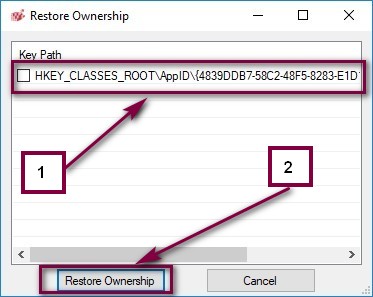
На последнем шаге нужно вернуть все права доступа к первоначальному состоянию, в программе RegOwnershipEx нажать кнопку «Restore Ownership», если вы её не закрывали. Если закрыли, то запускаем, снова выбираем пункт «HKEY_CLASEES_ROOT\ AppID\ {4839DDB7-58C2-48F5-8283-E1D1807D0D7D}». В появившейся таблице ставим галочку на единственной строке подписанной «HKEY_CLASEES_ROOT\ AppID\ {4839DDB7-58C2-48F5-8283-E1D1807D0D7D}» (если вы конечно не меняли права доступа к другим разделам с помощью Restore Ownership) и жмем «Restore Ownership».
После этого можно будет забыть об 100016 ошибка связанной с APPID {4839DDB7-58C2-48F5-8283-E1D1807D0D7D} больше не появляться в журнале событий Windows .
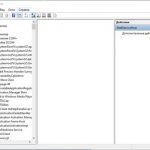
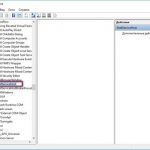
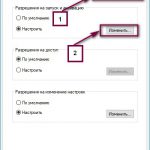













Комментарии
Написать комментарий Trackback